Movavi Slideshow Maker:功能、定价、替代方案等。
“使用 Movavi Slideshow Maker 的新特效和工具制作幻灯片,我非常开心!” 这番溢美之词是真的吗?从动人心弦的蒙太奇到专业的演示文稿,一款可靠的幻灯片制作工具至关重要,而 Movavi Slideshow Maker 正是目前市面上最优秀的幻灯片制作工具之一。在本篇评测中,您将深入了解这款工具,探索其功能、价格和性能。最终,您将确定这款软件是否是您未来项目的理想解决方案。
指南列表
Movavi Slideshow Maker 评测:主要功能、优点和缺点 Movavi Slideshow Maker 值得购买吗?免费和付费许可证 使用 Movavi Slideshow Maker 的详细步骤 Windows/Mac 上 Movavi Slideshow Maker 的最佳替代品Movavi Slideshow Maker 评测:主要功能、优点和缺点
Movavi Slideshow Maker 是一款广受欢迎的工具,适合所有想要快速便捷地将美好回忆制作成精彩视频演示的用户。无论是家庭蒙太奇还是社交媒体视频,这款软件都能提供一系列创意工具,确保用户获得便捷的体验,将创意变为现实。
在了解 Movavi Slideshow Maker 的优缺点之前,先看看它能带来什么:
Movavi Slideshow Maker 的主要特点:
• 拖放界面。 在时间线中快速添加和排列照片、剪辑和音乐。
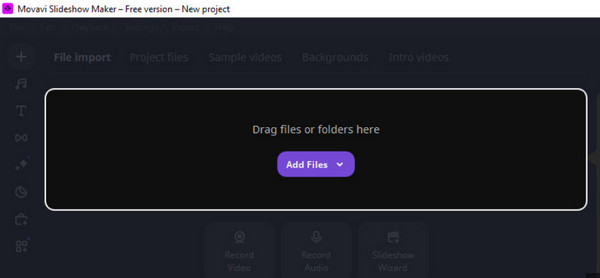
• 内置编辑工具。 包括修剪、平移和缩放、色彩校正等。
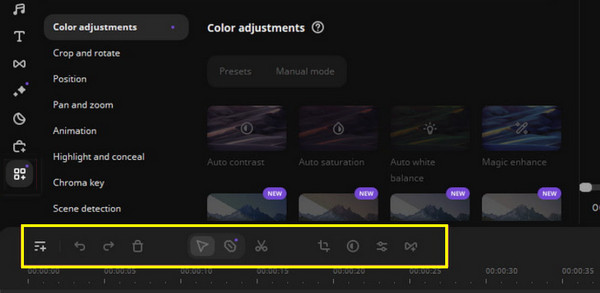
• 预制模板。创建 使用适合各种场合的模板创建幻灯片。
• 动画过渡和效果。 通过动态过渡和效果增强幻灯片。
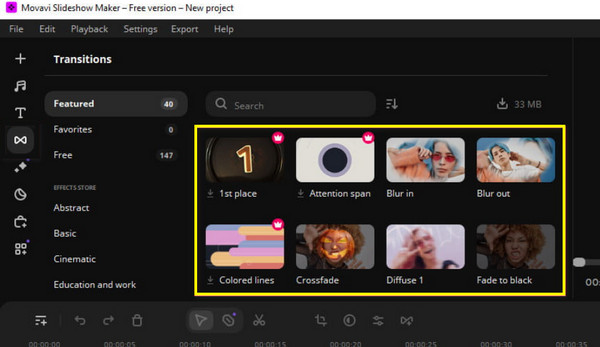
• 幻灯片向导。 自动模式可让您快速创建视频。
• 画外音和音频同步。 使用内置工具添加旁白和音乐。
• 多种导出选项。 以您喜欢的格式保存您的幻灯片并针对设备和平台进行优化。
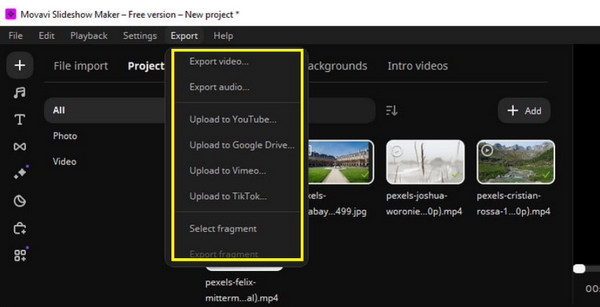
优点
配备各种编辑功能、效果、过渡等。
易于导航,即使对于初学者来说也是理想的选择。
无缝处理图片和视频。
导出和渲染项目是一个快速而高效的过程。
缺点
要解锁所有高级功能,您需要升级。
创意专业人士可能会发现它有点太基础了。
在某些系统上,它可能会消耗大量的系统电量。
用户感觉定价不如其他产品那么经济实惠。
Movavi Slideshow Maker 值得购买吗?免费和付费许可证
在决定购买任何幻灯片制作软件之前,务必了解其功能以及购买是否物有所值。Movavi Slideshow Maker 提供试用版和付费版两种授权方式,用户可以在购买前先试用软件。以下是两种授权方式的功能介绍,帮助您判断是否值得购买。
| 特征 | 审判 | 付费许可证(起价 $44.95) |
| 基本编辑工具 | 是的 | 是的 |
| 导出无水印 | 不 | 是的 |
| 模板和效果 | 是的 | 是的 |
| 无限使用 | 不 | 是的 |
| 客户支持 | 有限的 | 是的 |
| 快速导出 | 不 | 是的 |
| 定期更新 | 不 | 是的 |
那么,它值得购买吗?如果您只需要制作一次幻灯片,并且不介意水印,那么试用版就足够了。但是,如果您需要经常使用并追求更大的创作自由,那么付费版值得考虑。无论您是内容创作者、学生,还是任何想要制作精美演示文稿的人,Movavi Slideshow Maker 都能以更高的导出质量提供物超所值的产品。
使用 Movavi Slideshow Maker 的详细步骤
现在是时候学习如何使用 Movavi Slideshow Maker 了!如果您是新手,这里有一份分步指南,可以帮助您充分利用其功能:
步骤1启动 Movavi Slideshow Maker 后,选择您想要的操作方式:通过幻灯片向导或手动创建项目。为了更好地控制,建议您使用手动模式。但在此步骤中,请选择更快捷的“幻灯片向导”模式。
第2步点击“添加文件”按钮上传幻灯片的所有文件。接下来,从“模板”选项卡中选择一个模板。完成后,点击“下一步”按钮继续。
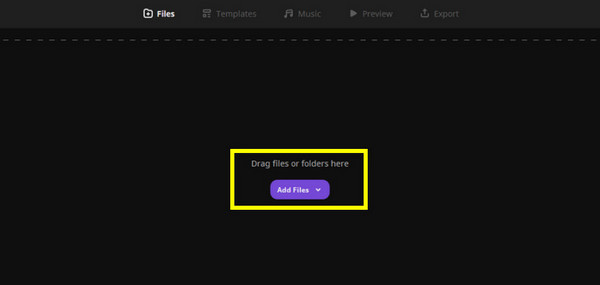
步骤3之后,只需将音频文件直接拖到窗口中即可添加音乐。如果您不想使用自定义音乐,也可以从选择列表中选择曲目。

步骤4现在,在预览阶段,观看幻灯片并根据需要调整标题或文字。如果一切顺利,请点击“下一步”按钮完成并保存幻灯片。您还可以使用它来 为 Instagram 制作幻灯片.
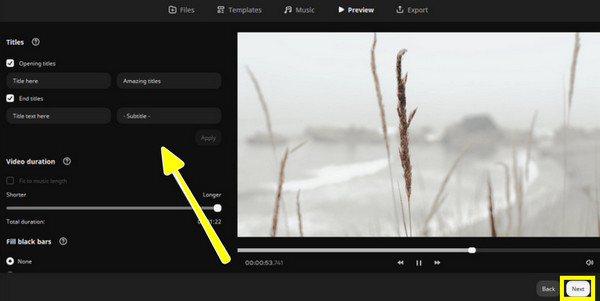
Windows/Mac 上 Movavi Slideshow Maker 的最佳替代品
想要在 Windows 和 Mac 上创建更多令人印象深刻的幻灯片,您需要一款不仅易于使用,而且功能强大,能够同时处理视频和图像的工具。Movavi Slideshow Maker 的最佳替代方案之一是 4Easysoft 全视频转换器借助其内置的 MV 制作器,您可以制作完美的幻灯片!它拥有必备的编辑工具、现成的主题,并且几乎涵盖所有格式。您可以在平台内进行裁剪、旋转、应用滤镜和效果、添加字幕以及自定义音轨。与其他工具不同,这款软件让您可以自由地处理导出过程,从而获得项目所需的高质量。

MV Maker 模式用于快速轻松地创建幻灯片。
实时预览,在应用之前查看编辑的所有更改。
支持拖放操作来添加和排列所有使用的媒体文件。
自定义导出设置以获得最佳视觉和音频质量。
步骤1启动 4Easysoft Total Video Converter,直接进入“MV Maker”小部件选项卡即可开始使用。点击“添加”按钮,添加幻灯片所需的媒体文件。您可以手动排列,也可以使用“向前”或“向后”功能进行精确排序。

第2步点击“编辑”按钮访问编辑工具。在这里,您可以找到“旋转和裁剪”、“效果和滤镜”、“水印”、“音频”和“字幕”等选项卡。
在这里您可以调整视频的帧数、亮度、添加滤镜、放置文本、背景音乐以及字幕。

步骤3媒体文件准备就绪后,前往“主题”选择适合您视频风格的风格。然后,在“设置”下,添加片头/片尾标题,并优化您的音频偏好设置。

步骤4满意后,点击“导出”按钮。您可以选择格式、分辨率、质量等。点击“开始导出”按钮保存幻灯片。

结论
使用 Movavi Slideshow Maker,您无疑可以轻松制作出引人注目的幻灯片。其直观的设计、丰富的模板和丰富的格式使其成为许多想要创作精彩项目的人的首选。然而,了解它的局限性(例如水印)可能会促使您寻找替代方案。在这种情况下,请使用专业的 幻灯片制作器 - 4Easysoft 全视频转换器其内置的 MV Maker 功能,让您能够创建专业品质的幻灯片,并配备编辑工具、自定义设置和 4K 输出。无论您使用的是 Windows 还是 macOS,它都是一款值得探索的一体化工具。


